Top 3 Möglichkeiten, Fotos von Android auf iPad oder iPhone zu synchronisieren
Verschiedenes / / February 12, 2022
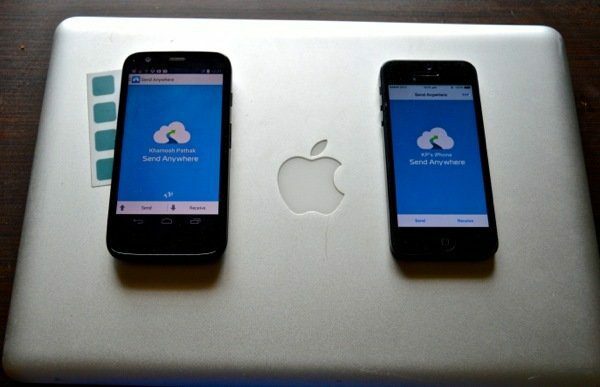
Sie tragen ein Android-Telefon mit sich herum, haben aber auch eines iPad zu Hause? Du bist nicht allein. Android ist großartig auf Handys, nicht so toll auf Tablets. Oder Sie sind vielleicht ein Technikfreak wie ich, der sowohl ein Android-Telefon als auch ein iPhone besitzt. Was auch immer der Grund sein mag, Sie sind hier, weil Sie ein Android-Telefon haben, auf dem sich alle Ihre Bilder befinden, und Sie sie mit minimalem Aufwand auf Ihr iPhone/iPad übertragen müssen.
Gute Nachrichten, ich habe einige idiotensichere Lösungen gefunden, die für mich wirklich gut funktioniert haben. Schlechte Nachrichten, einer von ihnen erfordert möglicherweise ein wenig Handarbeit.
Profi-Tipp: Die Lösungen sind von ziemlich einfach bis sehr einfach geordnet. Fühlen Sie sich frei, einfach zu Lösung Nummer 3 zu springen.

1. Manuelles Synchronisieren von Android mit iTunes mit iOS
Präsentieren Sie die Lösung der Höhlenmenschen
alle Ihre Synchronisierungsanforderungen ist die manuelle Synchronisierung. Und es wird sich wie Handarbeit anfühlen. Sie benötigen echte Kabel, einen PC zum Anschließen und natürlich die iTunes-App. Yay!Schritt 1: Verbinden Sie Ihr Android-Telefon über USB mit Ihrem PC und kopieren Sie die Dateien auf Ihren PC. Oder Sie können verwenden Cheetah Sync, um dies drahtlos zu tun, die Einrichtung dauert jedoch einige Zeit.
Schritt 2: Verbinden Sie Ihr iPhone oder iPad mit Ihrem PC und starten Sie iTunes. Auf dem Gerätebildschirm erkennen Sie die Bilder Knopf oben.
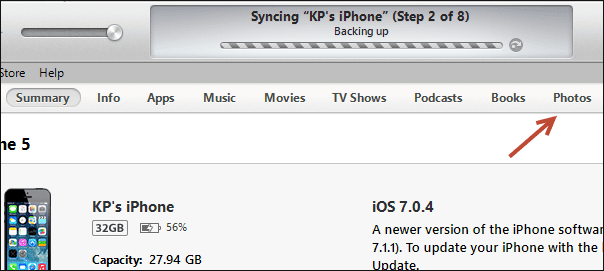
Schritt 3: Aktivieren Sie die Option "Fotos synchronisieren von", neben der Sie ein Dropdown-Menü finden. Hier können Sie den Ordner auswählen. Wählen Sie den Ordner auf Ihrem PC aus, in dem Sie die Bilder von Ihrem Android-Telefon gespeichert haben. Oder wählen Sie einfach etwas Allgemeines wie Meine Bilder.
Schritt 4: Klicken Sie auf die Synchronisierungsschaltfläche unten rechts und alle Fotos aus dem angegebenen Ordner werden mit Ihrem iPhone oder iPad synchronisiert. Sie werden in Ihrer Fotos-App in einem neuen Album angezeigt.
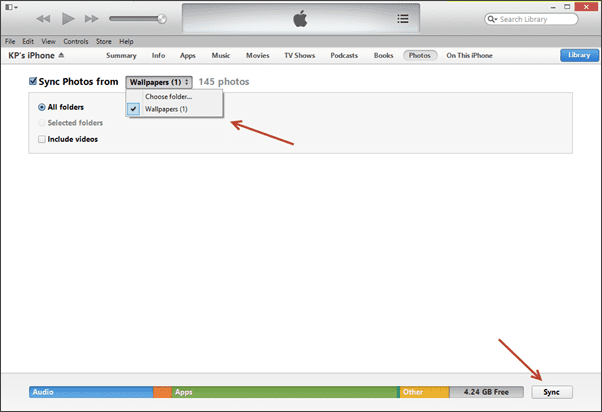
Das Tolle an dieser Methode ist, dass Sie das nächste Mal, wenn Sie Ihr iPhone oder iPad verbinden, um es mit iTunes zu synchronisieren (wenn Sie dies unter alles, was ist), scannt die App den angegebenen Ordner und wenn Sie dort weitere Bilder hinzugefügt haben, werden sie direkt synchronisiert aus.
Und wenn sich Ihr PC und Ihr iOS-Gerät im selben Wi-Fi-Netzwerk befinden, müssen Sie nicht einmal die Kabel anschließen. Gehen Sie einfach zu den Einstellungen auf Ihrem iOS-Gerät und Schalten Sie die Wi-Fi-Synchronisierung ein. Wenn Ihr Telefon aufgeladen wird, wird es automatisch synchronisiert.
2. Drahtlos synchronisieren mit Send Anywhere
Send Anywhere ist wie Dropbox außer dass es nicht immer die Cloud verwendet. Das mag verwirrend klingen. Alles, was Sie wissen müssen, ist, dass Sie sehr schnell eine beliebige Anzahl von Fotos von Ihrem Android-Telefon auf ein iOS-Gerät in der Nähe übertragen können. Wenn dies nicht der Fall ist, können Sie die Dateien alternativ auf hochladen Überall senden Server und senden Sie einen Link an Ihren Freund oder die empfangende Partei.
In diesem Handbuch konzentrieren wir uns auf das Teilen von Fotos zwischen Android und iOS, wenn sie mit demselben Wi-Fi-Netzwerk verbunden sind.
Laden Sie zunächst Send Anywhere herunter Android und iOS Apps.
Schritt 1: Starten Sie die Android-App und tippen Sie auf Senden. Wählen Sie im Medienmenü aus Fotos. Alle auf Ihrem Android-Telefon gespeicherten Fotos werden angezeigt. Wählen Sie so viele aus, wie Sie möchten. Ich wünschte, die App hätte eine Schaltfläche zum Auswählen aller, aber das tut sie nicht.
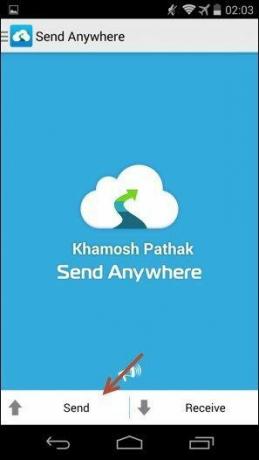

Schritt 2: Sobald alle Fotos ausgewählt sind, tippen Sie auf OK Taste. Der nächste Bildschirm zeigt Ihnen einen 6-stelligen Schlüssel, der für die nächsten 10 Minuten gültig ist. Neben dem Schlüssel gibt es auch einen QR-Code-Button.
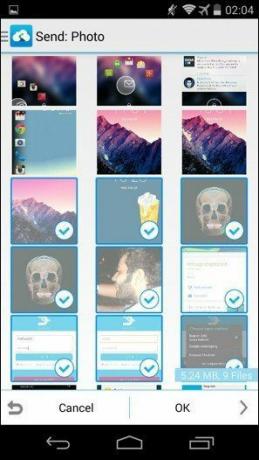

Schritt 3: Nehmen Sie nun das iPhone oder iPad in die Hand und tippen Sie auf Erhalten Taste. Sie können entweder den Schlüssel eingeben, den Sie in Schritt 2 gesehen haben, oder den QR-Code scannen. Faul wie ich bin, entscheide ich mich für den QR-Code.
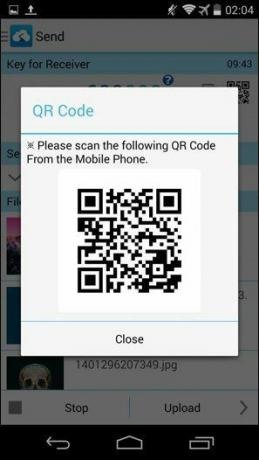
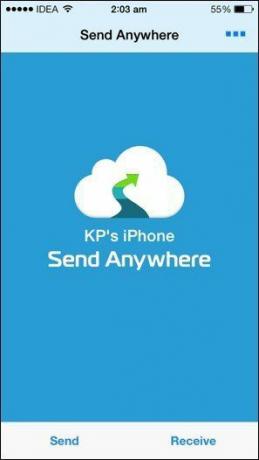
Schritt 4: Wenn der QR-Code gescannt und authentifiziert ist, wird der Übertragungsprozess sofort gestartet.
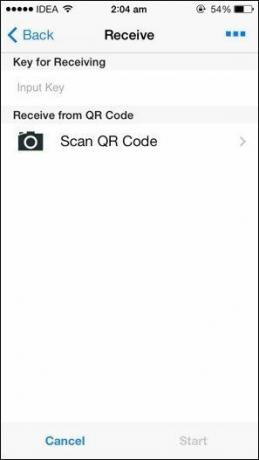
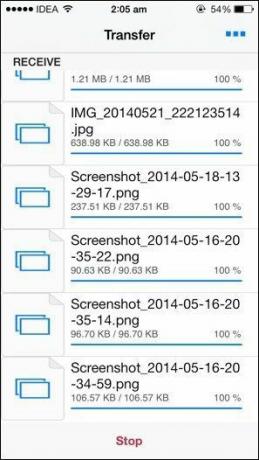
Die Übertragungsgeschwindigkeit ist mit jeder vergleichbar drahtlose Übertragungs-App. Sie sehen irgendwo zwischen 1-3 Mbps und je nach Anzahl der ausgewählten Fotos sollten Sie zwischen ein paar Sekunden und ein paar Minuten fertig sein.
3. Einfachste Möglichkeit, Fotos mit Instashare zu übertragen
Wenn Send Anywhere aus irgendeinem Grund für Sie nicht funktioniert oder Sie die großen Cloud-Funktionen nicht benötigen, finden Sie hier eine einfache App, die die Aufgabe übernimmt, Fotos (und wirklich jede Art von Datei) von Android auf iOS zu übertragen Gut.
Laden Sie die herunter Android und iOS Anwendungen zuerst.
Schritt 1: Starten Sie die Instashare-Android-App. Stellen Sie sicher, dass Sie Wi-Fi aktiviert haben und sowohl Android- als auch iOS-Geräte mit demselben Netzwerk verbunden sind. Die App kann alternativ auch Bluetooth verwenden, aber die Geschwindigkeit wird nicht großartig sein.
Schritt 2: Gehen Sie zum Galerie app und tippen und halten Sie entweder ein ganzes Album oder einzelne Bilder, die Sie übertragen möchten. Von dem Teilen Taste bis, auswählen Instashare.
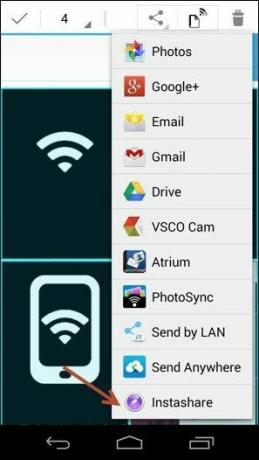

Schritt 3: Die Instashare-App wird nun geöffnet und sobald der Scanvorgang abgeschlossen ist, finden Sie Ihr iOS-Gerät dort aufgelistet. Tippen Sie darauf.
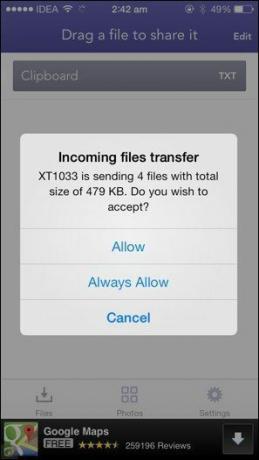
Schritt 4: Auf dem iOS-Gerät erhalten Sie jetzt ein Popup-Fenster in der Instashare-App zur Authentifizierung. Klopfen Erlauben und alle Bilder werden synchronisiert. So einfach ist das.
Mein Weg oder die Autobahn
Richtig, also welcher der oben genannten Wege ist Ihr Weg? Oder ist es etwas Besseres, von dem wir nichts wissen?
Zuletzt aktualisiert am 03. Februar 2022
Der obige Artikel kann Affiliate-Links enthalten, die Guiding Tech unterstützen. Dies beeinträchtigt jedoch nicht unsere redaktionelle Integrität. Die Inhalte bleiben unvoreingenommen und authentisch.


